用Photoshop在人脸上轻松的排上文字效果
作者:老魏 日期:2010-05-08
第1步
打开Photoshop和创建一个新的文档。我使用的大小2560x1440像素 。然后输入你的一个照片,我使用了一个约翰阿灵顿,我的一个伟大的摄影师朋友采取了肖像。我的照片有白色背景,所以提取的背景。
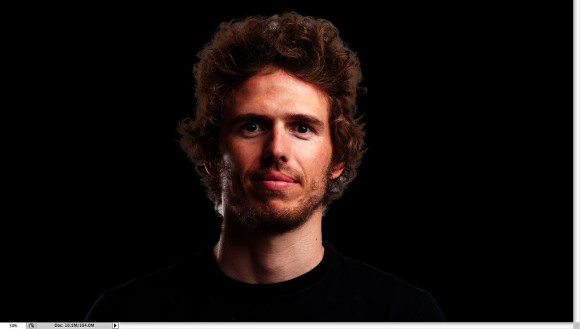
第2步
复制层到图像“>调整> Desaturate。你将有黑色和白色的照片。添加白色背景。 之后保存该文件, 它必须是私营部门 ,否则将无法正常工作与取代筛选器。

第3步
随着卧式工具(T)的创建文本框和开始添加文本。这样做是为了玩的文字,他们没有被阅读,或至少与正常的易读性,因此玩线的高度,减少这么互相重叠的线条。
另外,还要更大一些关键字和大胆的,就像我在我的情况介绍如Photoshop教程,插图,一些启示的话... 此外,玩斜体,文本以及定期定线和文字的大小。 提示:我使用的字体加拉蒙的,我觉得衬线字体看起来更好地为这个影响不大。
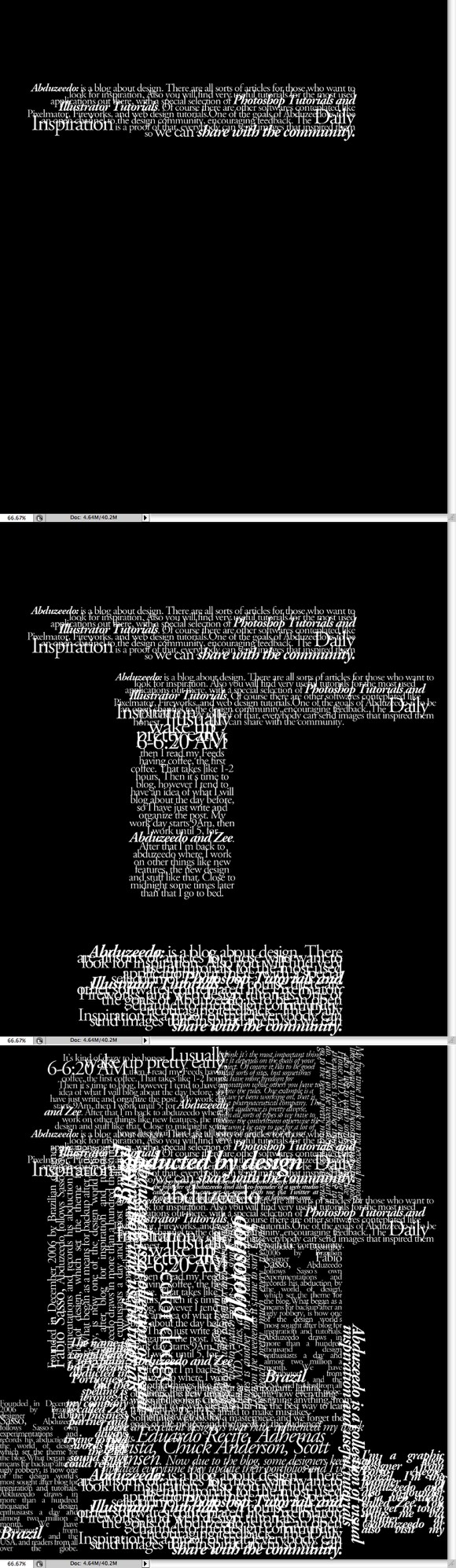
第4步
对于每一层,到图层“>图层样式>阴影 。使用乘法的混合模式 , 尺寸黑色的颜色,和90度的角度传播与5个像素的距离。另外,组中的所有层和重复组。转到图层“>合并集团,然后进入过滤器”>模糊“高斯模糊 。使用1 0像素的半径 。 这模糊的层将要留下来经常之一。这样做是为了增加一些深度的文字,这就是为什么阴影。
你可以复制的原始文本,并再次将它一点点的顶部和左侧,以及更深入的补充。
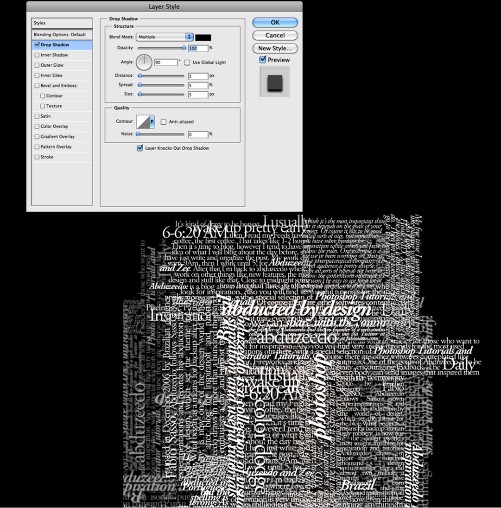
第5步
选择所有的文本层和1层的合并使他们成为唯一的,然后转到滤镜“>扭曲>取代 。 将出现一个对话框,要求您选择一个文件。PSD的文件,我们选择在步骤2中创建。后规模为垂直位移设置使用的水平和15;使用像素位移石板地图和重复边缘地区的未定义。
位移地图会扭曲我们的灰度照片使用,暗色调的灯光下,而到了基于层。
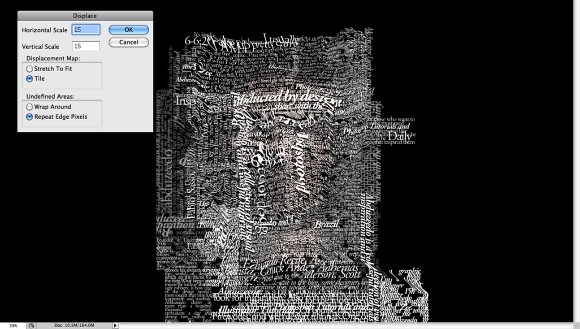
第6步
把文字层照片白色层顶,然后更改照片层混合模式向光烧伤。
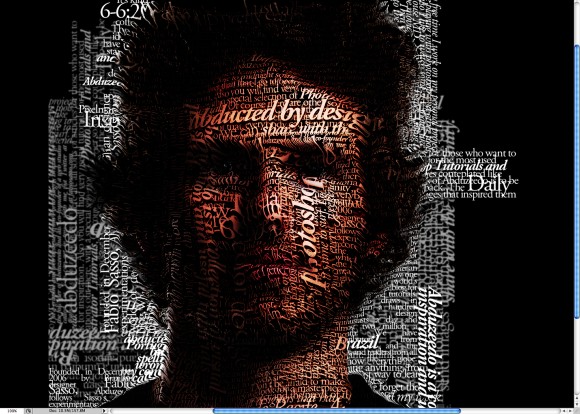
第7步
照片中有太多的细节,所以赶快去筛选>“噪音>尘埃及刮痕 。 使用7像素的半径和阈值水平为0。
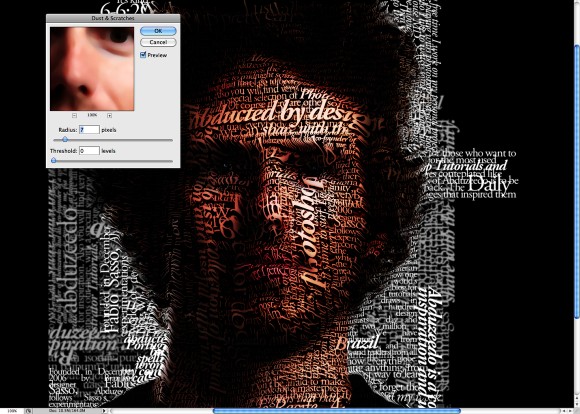
第8步
面膜的文本层,这样你将拥有的照片只是文本。
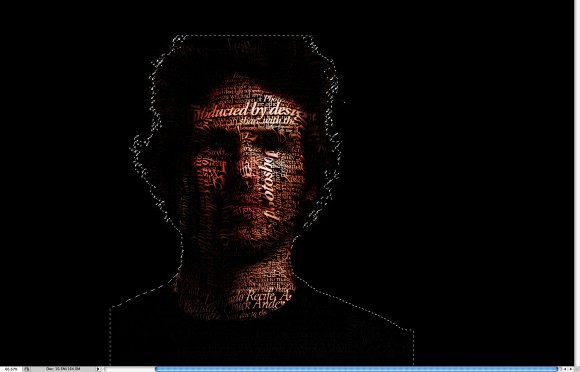
结论
您可以减少一点点的饱和度,正如我前面提到的,你可以添加更多的文字层,甚至尝试不同的符号和形状。
有很多方法可以创造这种效果,这也许是最简单的一个,但你必须非常小心,让一切非常微妙的,否则效果不会看起来很酷,因为我们的期望。
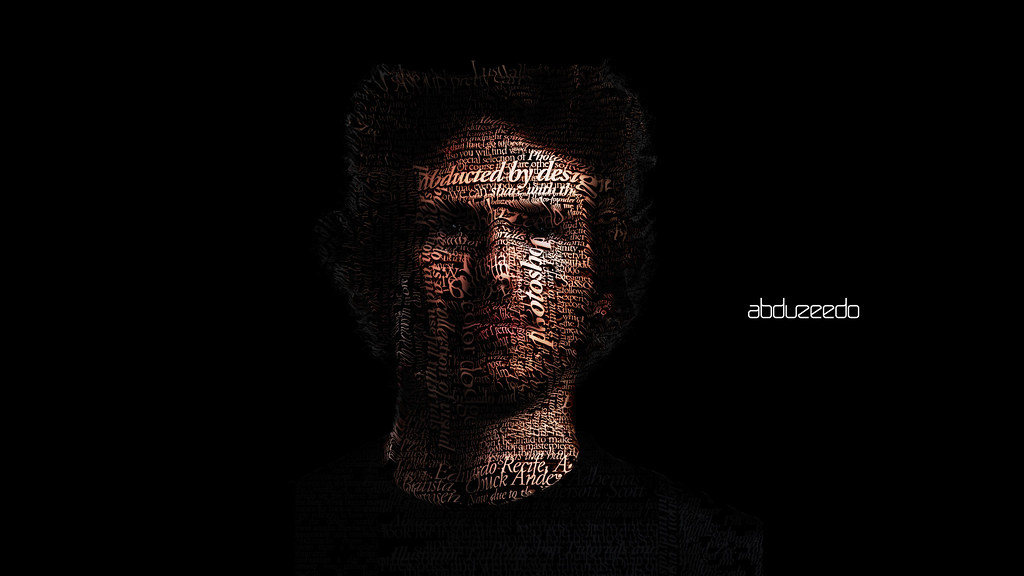
你还可以下载这个文件进行练习!
 上一篇
上一篇 下一篇
下一篇



 文章来自:
文章来自:  Tags:
Tags:  相关日志:
相关日志:








